Содержание статьи:
-
- SQL-сервер не найден или недоступен, ошибки соединения с SQL-сервером
- Ошибка SQL-сервера 26
- Ошибка SQL-сервера 18456
- Не удалось запустить SQL-server — код ошибки 3417
- Повреждена база данных
- Код ошибки SQL-сервера 945
- Код ошибки SQL-сервера 5172
- Ошибка SQL-сервера 823
- Ошибка SQL-сервера 8946
- Другие ошибки SQL Server
- Код ошибки SQL-сервера 1814
- Код ошибки SQL-сервера 1067
- SQL-сервер запускается, но работает слишком медленно
- SQL-сервер не найден или недоступен, ошибки соединения с SQL-сервером
SQL-сервер не найден или недоступен, ошибки соединения с SQL-сервером
- Если SQL-сервер не найден, убедитесь, что ваш экземпляр SQL-сервера действительно установлен и запущен. Для этого зайдите на компьютер, где он установлен, запустите диспетчер конфигурации SQL и проверьте, есть ли там тот экземпляр, к которому вы пытаетесь подключиться и запущен ли он. Нелишним будет также получить отчет об обнаружении компонентов SQL-серверов.
- Если вы проделали п1. и не обнаружили источник проблемы, возможно, неверно указан IP-адрес компьютера или номер порта TCP. Перепроверьте их настройки.
- Причиной того, что невозможно подключиться к SQL-серверу, также может быть сеть, убедитесь, что компьютер с SQL-сервером доступен по сети.
- Проверьте, может ли клиентское приложение, установленное на том же компьютере, что и сервер, подключиться к SQL-серверу. Запустите SQL Server Management Studio(SSMS), в диалоговом окне “Подключиться к серверу” выберите тип сервера Database Engine, укажите способ аутентификации “Аутентификация Windows”, введите имя компьютера и экземпляра SQL-сервера. Проверьте подключение.
Обратите внимание, что многие сообщения об ошибках могут быть не показаны или не содержат достаточной информации для устранения проблемы. Это сделано из соображений безопасности, чтобы при попытке взлома злоумышленники не могли получить информацию об SQL-сервере. Полные сведения содержатся в логе ошибок, который обычно хранится по адресу C:Program FilesMicrosoft SQL ServerMSSQL13.MSSQLSERVERMSSQLLogERRORLOG, или там, куда его поместил администратор системы.
Ошибка SQL-сервера 26
Одна из наиболее часто встречающихся ошибок подключения к SQL-серверу, обычно связана с тем, что в настройках SQL-сервера не разрешены или ограничены удаленные соединения. Чтобы это исправить, попробуйте:
- в SSMS в настройках SQL-сервера включите аутентификацию Windows
- для брандмауэра Windows создайте новое правило, которое разрешает подключение для всех программ и протоколов с указанного IP-адреса
- убедитесь, что запущена служба SQL Server Browser
Ошибка SQL-сервера 18456
Эта ошибка означает, что попытка подключиться к серверу не успешна из-за проблем с именем пользователя или паролем. По коду ошибки в журнале ошибок можно узнать более точную причину, чтобы устранить ее.
Не удалось запустить SQL-server — код ошибки 3417
Возникает в случае, если были изменены настройки Windows или перемещена папка с файлами MSSQL.
- зайдите в C:Program FilesMicrosoft SQLServerMSSQL.1MSSqLData — БезопасностьНастройки доступа — Учетная запись сетевой службы — добавьте учетную запись сетевой службы
- проверьте, что MDF-файл не сжимается. Если это не так, отключите “Сжимать содержимое для экономии места на диске” в свойствах файла
Иногда ни один из этих способов не помогает, это значит, что файлы БД повреждены и ее придется восстанавливать из резервной копии.
Повреждена база данных
Код ошибки SQL-сервера 945
Ошибка 945 возникает, когда БД SQL-сервера помечена как IsShutdown. Проверьте, достаточно ли места на диске, достаточно ли прав у учетной записи для операций с БД, файлы MDF и LDF не должны быть помечены “Только для чтения”.
Код ошибки SQL-сервера 5172
SQL-сервер хранит свою физическую БД в первичном файле, в котором информация разбита постранично. Первая страница содержит информацию о заголовке mdf-файла и называется страницей заголовка. Она состоит из разнообразной информации о БД, такой как размер файла, подпись и т.д. В процессе прикрепления MDF на SQL-сервере часто возникает ошибка 5172. Это в основном происходит, если MDF-файл поврежден, информация в его заголовке тоже и соответственно сложно добраться до данных. Причиной может быть вирус, аварийное выключение системы, ошибка оборудования.
Ошибка SQL-сервера 823
SQL использует API Windows для операций ввода-вывода, но кроме завершения этих операций SQL проверяет все ошибки обращений к API. Если эти обращения несовместимы с ОС, появляется ошибка 823. Сообщение об ошибке 823 означает, что существует проблема с базовым оборудованием для хранения данных или с драйвером, который находится на пути запроса ввода-вывода. Пользователи могут столкнуться с этой ошибкой, если в файловой системе есть противоречия или поврежден файл базы данных.
Ошибка SQL-сервера 8946
Основной причиной ошибки 8946 так же, как и для 5172, является повреждение заголовков страниц БД SQL вследствие сбоя питания, вирусной атаки, отказа оборудования — SQL-сервер больше не может прочесть эти страницы.
Перечисленные ошибки 945, 5172, 823, 8946 можно устранить двумя методами:
- если у вас есть свежая резервная копия базы — восстановить базу из этой копии
- можно попробовать использовать специализированное ПО, такое как SQL Recovery Tool, чтобы восстановить поврежденные файлы
Желательно определить, что именно привело к возникновению ошибок и принять меры, чтобы это не повторялось — заменить плохо работающее оборудование, повысить информационную безопасность.
Другие ошибки SQL
Код ошибки SQL-сервера 1814
SQL-сервер не может создать базу данных tempdb. Убедитесь, что на выделенном под нее диске достаточно места и что у учетной записи хватает прав для записи в указанную директорию.
Код ошибки SQL-сервера 1067
Эта ошибка может возникать по разным причинам. Наиболее часто оказывается, что повреждены или отсутствуют конфигурационные файлы, SQL-сервер обращается к поврежденным системным файлам, ошибочные данные пользователя, нет информации про лицензию. В самых тяжелых случаях придется переустанавливать SQL-сервер. Но иногда помогает восстановление поврежденных файлов или изменение настроек SQL-сервера — вы можете создать новую учетную запись в домене и использовать ее для службы MSSQL.
SQL-сервер запускается, но работает слишком медленно
Проанализируйте журнал сервера, индексы (фрагментацию), запросы, задания, возможность взаимных блокировок. Причин может быть масса.
Мы работаем с разными версиями SQL-сервера уже много лет, знакомы со всевозможными инструкциями SQL-сервера, видели самые разные варианты его настройки и использования на проектах у своих клиентов. В целом мы можем выделить четыре основных источника неполадок:
- Индексы — причина проблем номер один. Неправильные индексы, отсутствующие индексы, слишком много индексов и подобное. Чаще всего при проблеме с индексами пользователи или администраторы базы данных не получают сообщения об ошибке, они просто видят, что база работает очень медленно и докопаться до причин бывает очень нелегко
- изначально плохая архитектура сервера баз данных — ошибка, которую очень сложно и дорого исправлять на этапе, когда база уже используется
- плохой код, в котором возможны блокировки и тупиковые места
- использование конфигурации по умолчанию,
Если у вас не получается устранить ошибки сервера SQL-server самостоятельно, если они появляются снова и снова, то скорее всего в основе лежит одна из этих причин. В таком случае — если у вас произошла ошибка с SQL сервером, ваше ПО не видит SQL-сервер, либо нужно развернуть кластер SQL-серверов — вы всегда можете обратиться за консультацией и технической поддержкой к специалистам Интегруса, отправив заявку с сайта, написав на e-mail, либо позвонив в колл-центр нашей компании.
Присоединяйтесь к нам, чтобы каждую неделю получать полезные и рабочие материалы для улучшения вашего бизнеса.
Кейсы и стратегии от экспертов рынка.
Improve Article
Save Article
Like Article
Improve Article
Save Article
Like Article
Prerequisite – SQL Injection While checking for SQL injection we all discover various error messages. Let us figure out the basic cause behind each error and how it appears in MySQL. Below are various error and their explanation. Error-1: You have an error in your SQL syntax. Check the manual that corresponds to your MySQL server version for the right syntax to use near ” foo ‘ at line X. Explanation – If you entered a single quote and it altered the syntax of the database query, this is the expected error message. For MySQL, SQL injection may be present, but the same error message can appear in other contexts.
Error-2: N/A Explanation – You have commented out or removed a variable that normally would be supplied to the database.
Error-3: The used SELECT statements have different number of columns. Explanation – You will see this when you are attempting a UNION SELECT attack, and you specified different number of columns to the number in the original SELECT statement.
Error-4: You have an error in your SQL syntax. Check the manual that corresponds to your MySQL server version for the right syntax to use near ‘ XXX, YYY from SOME_TABLE’ at line 1 Explanation – You commonly see this error message when your injection point occurs before the FROM keyword (Example, you have injected into the columns to be returned) and you have used the comment character to remove required SQL keywords. Try completing the SQL statement yourself while using your comment character. MySQL should helpfully reveal the column names XXX, YYY when this condition is encountered.
Error-5: Table ‘DBNAME.SOMETABLE’ doesn’t exist. Explanation – Either you are trying to access a table or view that does not exist. Test your query against a table you know you have access to. MySQL should helpfully reveal the current database schema DBNAME when this condition is encountered.
Error-6: You have an error in your SQL syntax. Check the manual that corresponds to your MySQL server version for the right syntax to use near ‘ ‘ at line 1. Explanation – You were probably altering something in a WHERE clause, and your SQL injection attempt has disrupted the grammar.
Error-7: You have an error in your SQL syntax. Check the manual that corresponds to your MySQL server version for the right syntax to use near ‘ ‘ line 1. Explanation – Your SQL injection attempt has worked, but the injection point was inside parentheses. You probably commented out the closing parentheses with injected comment characters (–).
Error-8: You have an error in your SQL syntax. Check the manual that corresponds to your MySQL server version for the right syntax to use near XXXXX. Explanation – A general error message. The error messages listed previously all take precedence, so something else went wrong. It is likely that you can try alternative input and get a more meaningful message.
Last Updated :
14 Jul, 2022
Like Article
Save Article
Ошибки SQL являются неотъемлемой частью работы с базами данных. Важно понимать их причины и способы решения, чтобы успешно разрабатывать и поддерживать приложения. В этой статье мы рассмотрим различные виды ошибок SQL, их возможные причины, а также методы решения таких проблем. Мы также предоставим ответы на часто задаваемые вопросы ошибках SQL и предложим полезные советы для профессионалов в области баз данных.
Основные виды ошибок SQL:
- Синтаксические ошибки
- Ошибки времени выполнения
- Логические ошибки
Синтаксические ошибки
a. Неправильное использование ключевых слов (H4 Heading) b. Ошибки в структуре запроса (H4 Heading) c. Проблемы с кавычками и скобками (H4 Heading)
Ошибки времени выполнения
a. Ошибки доступа к данным (H4 Heading) b. Ошибки ограничений целостности (H4 Heading) c. Проблемы с производительностью (H4 Heading)
Логические ошибки
a. Неправильный выбор операторов (H4 Heading) b. Ошибки в вычислениях (H4 Heading) c. Проблемы с агрегацией данных (H4 Heading)
Чтобы разобраться подробнее – приходите на бесплатный курс
- Определение типа ошибки (H3 Heading)
- Анализ причин ошибки (H3 Heading)
- Применение соответствующего решения (H3 Heading)
Определение типа ошибки
- Используйте сообщения об ошибках
- Отслеживайте контекст запроса
Анализ причин ошибки
- Проверьте синтаксис
- Проверьте права доступа
- Убедитесь, что данные корректны
Применение соответствующего решения
- Исправьте синтаксические ошибки
- Решите проблемы с данными
- Оптимизируйте запросы
Часто задаваемые вопросы
- Как наиболее эффективно найти и исправить ошибки SQL?
- Какие инструменты могут помочь в диагностике и исправлении ошибок SQL?
- Влияет ли версия базы данных на возникновение ошибок SQL?
- Как предотвратить ошибки SQL при разработке приложений?
Чтобы разобраться подробнее – приходите на бесплатный курс
Как наиболее эффективно найти и исправить ошибки SQL?
- Используйте подходящие инструменты и ресурсы для отладки
- Разбивайте сложные запросы на простые
- Протестируйте запросы с разными наборами данных
Какие инструменты могут помочь в диагностике и исправлении ошибок SQL?
- Редакторы кода с поддержкой SQL, такие как Visual Studio Code или Sublime Text
- Среды разработки баз данных, такие как SQL Server Management Studio или MySQL Workbench
- Специализированные инструменты для анализа и оптимизации запросов, такие как SQL Sentry Plan Explorer или EverSQL
Влияет ли версия базы данных на возникновение ошибок SQL?
Да, версия базы данных может влиять на возникновение ошибок SQL из-за различий в поддерживаемых функциях, синтаксисе и стандартах. Важно использовать актуальную версию базы данных и знать о возможных ограничениях или различиях между версиями.
Как предотвратить ошибки SQL при разработке приложений?
- Используйте хорошие практики проектирования баз данных и написания запросов
- Тестируйте ваш код на разных этапах разработки
- Внедряйте контроль версий и процессы код-ревью для обеспечения качества кода
- Обучайте разработчиков основам SQL и принципам работы с базами данных
Заключение:
Ошибки SQL являются неизбежным аспектом работы с базами данных, но с правильными знаниями и инструментами их можно успешно диагностировать и исправлять. Надеемся, что эта статья помогла вам лучше понять различные типы ошибок SQL, их причины и способы решения. Следуйте нашим рекомендациям и советам, чтобы свести к минимуму вероятность возникновения ошибок SQL и обеспечить надежную и эффективную работу ваших приложений с базами данных.
Вопрос:
Возникают проблемы при подключении к SQL Server, при этом в сообщении об ошибке встречается фрагмент:
-
«Ошибка подключения к серверу
SQL
«;
-
«Ошибка подключения к экземпляру сервера
SQL
«;
-
«При установлении соединения с
SQL
Server произошла ошибка, связанная с сетью или определенным экземпляром. Сервер не найден или недоступен»;
-
«Error 26»;
-
«Error: 40».
Что можно сделать для решения таких проблем?
Ответ:
Для устранения проблемы попробуйте воспользоваться приведенной ниже инструкцией.
Инструкция по устранению наиболее часто возникающих проблем с подключением к SQL Server:
1) Проверьте, что имя сервера задано верно (в частности, если компьютер был переименован):

Также проверьте, что имя экземпляра (в данном случае – SQLEXPRESS) задано верно. При необходимости допишите его вручную в поле «Сервер баз данных».
Примечание. Если SQL Server был установлен автоматически при установке Business Studio, то имя экземпляра должно быть SQLEXPRESS.
2) Если сервер SQL находится не на локальном компьютере, то проверьте, что компьютер включен и подключен к сети.
3) Проверьте, что SQL Server запущен и настроен верно. Далее приведен пример для SQL Server 2014 (подходит и для других версий SQL Server, начиная с 2008)1):
a. Откройте Пуск->Все программы->Microsoft SQL Server 2014->Диспетчер конфигурации SQL Server 2014.
b. Проверьте, что запущена служба SQL Server (на скриншоте пример для экземпляра SQLEXPRESS), т.е. что она находится в состоянии «Работает»:

c. Проверьте, что запущена служба обозревателя SQL Server (SQL Server Browser), т.е. что она находится в состоянии «Работает»:
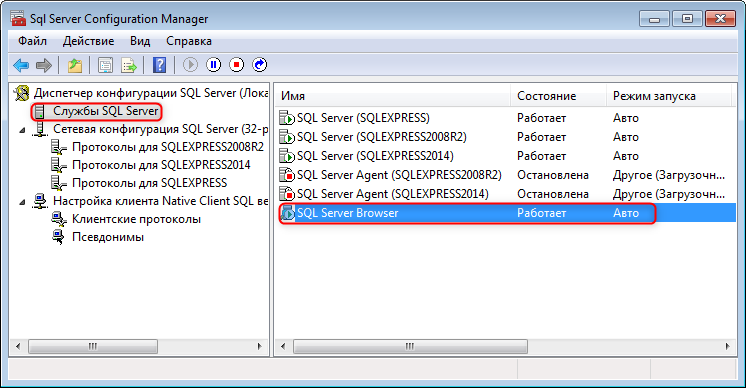
d. Проверьте, что удаленные соединения разрешены, т.е. что состояние протоколов «Именованные каналы» и «TCP/IP» для рассматриваемого экземпляра SQL Server – «Включено»:
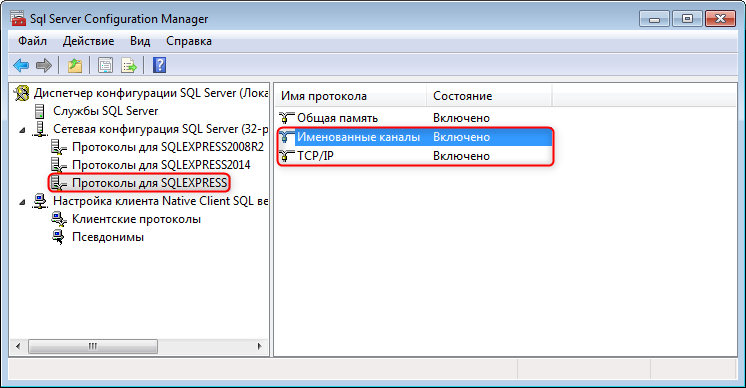
4) Проверьте, что никакие брандмауэры на компьютере с сервером SQL не блокируют соединение со службой SQL. То же касается и антивирусов, т.к. некоторые из них имеют функции брандмауэров. Обратитесь к документации по этим средствам. Для проверки можно временно отключить их.
Далее приведен пример для встроенного брандмауэра Windows 7:
a. Откройте Пуск->Панель управления->Брандмауэр Windows, перейдите на закладку «Разрешить запуск программы или компонента через брандмауэр Windows» (для Windows 10 необходимо вызвать контекстное меню правой кнопкой мыши от кнопки «Пуск»->Сетевые подключения->Брандмауэр Windows->Брандмауэр и безопасность сети->Разрешить работу с приложением через брандмауэр) и нажмите кнопку «Изменить параметры».
b. Добавьте следующие программы, как показано на рисунке (повторив поз. 1-3 для каждой из программ)2):
-
C:Program Files (x86)Microsoft
SQL
ServerMSSQL12.SQLEXPRESSMSSQLBinnsqlservr.exe (служба SQL Server)
-
C:Program Files (x86)Microsoft
SQL
Server90Sharedsqlbrowser.exe (cлужба обозревателя SQL Server)

c. Перезапустите вышеуказанные службы.
5) Возможно, имеются проблемы с разрешением сетевых имен. Попробуйте в окне Свойств подключения к базе данных в поле «Сервер базы данных» указать вместо имени компьютера его IP-адрес. Например, так:
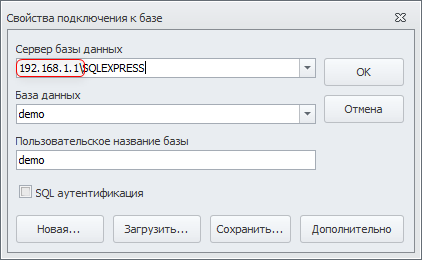
В случае локального сервера SQL укажите IP-адрес 127.0.0.1, в случае удаленного – узнайте у администратора сети.
6) Если ничего не помогает, воспользуйтесь полной статьей от Microsoft по данной теме. Если на компьютере, где находится
SQL
Server, соединение успешно — можно сразу перейти к Шагу 9 статьи от Microsoft.
Внимание! Выполнение данных действий может потребовать квалификации и полномочий системного администратора.
|
|
SQL Server — при установлении соединения с sql server произошла ошибка, связанная с сетью или конкретным экземпляром
Сведения об ошибке или симптомы: не удается подключиться к SQL server, и вы получаете ошибку сетевая ошибка или ошибка конкретного экземпляра произошла при установлении соединения с sql server
Эта ошибка видна в установке SQL Express, так как по умолчанию установлен именованный экземпляр с именем экземпляра как Servername/SQLExpress.
Некоторые другие подобные ошибки:
поставщик: поставщик именованных каналов, ошибка: 40 – не удалось открыть соединение с sql server.
поставщик: сетевые интерфейсы sql, ошибка: 26-ошибка определения местоположения указанного сервера / экземпляра.
Решение:
Если мы подключаемся с Windows PC / Client к Windows server / SQL Server (сервер с установленным SQL Server) и получаем ошибку выше, то нам нужно проверить следующее:
В Windows SQL Server если мы пытаемся подключиться к именованному экземпляру то:
Убедитесь, что запущена служба Windows под названием “браузер SQL Server”.
Убедитесь, что брандмауэр Windows включен для входящего порта UDP 1434
убедитесь, что брандмауэр Windows включен для входящего порта TCP 1433
убедитесь в Диспетчере конфигурации SQL Server, что протокол TCP/IP включен и установлен в значение to 1433(может быть изменен при необходимости)
Кроме того, убедитесь, что
Убедитесь, что ваш компонент database engine настроен на удаленное подключение. Щелкните правой кнопкой мыши на экземпляре, чтобы перейти на страницу свойств и убедиться, что он включен для приема удаленных подключений.
Если мы подключаемся к именованному экземпляру SQL Server, убедитесь, что имя экземпляра в строке подключения указано правильно. Обычно формат, необходимый для указания сервера базы данных, — machinenameinstancename или в строке подключения-правильный формат с правильным именем экземпляра.


